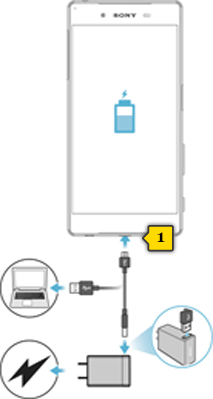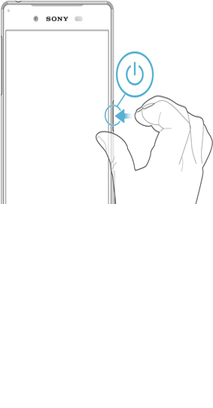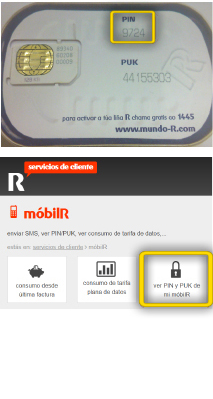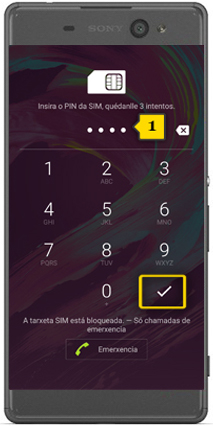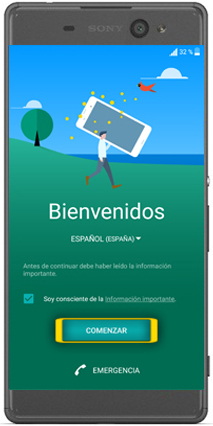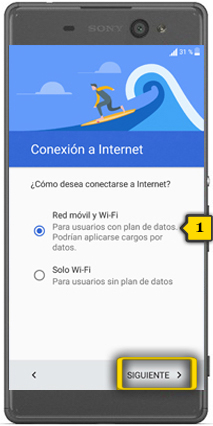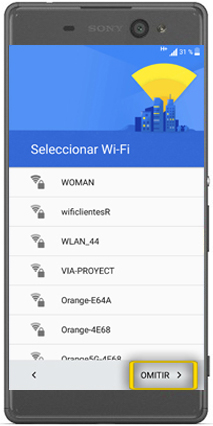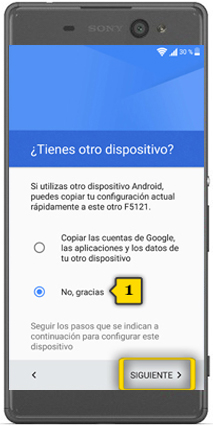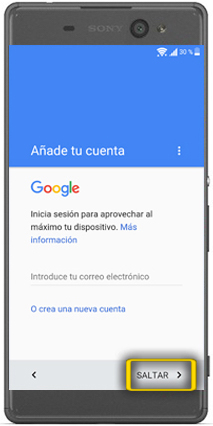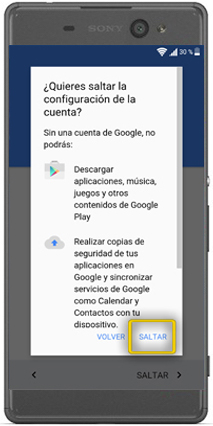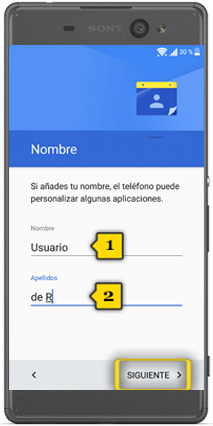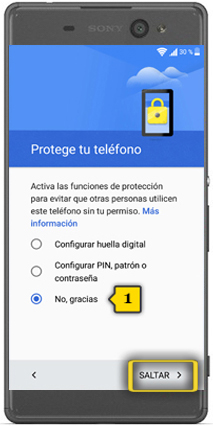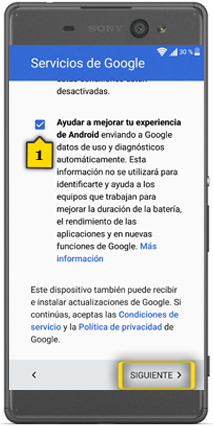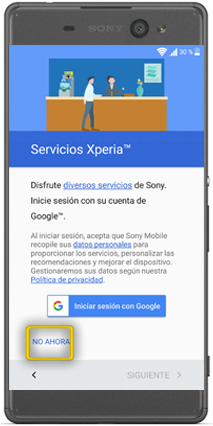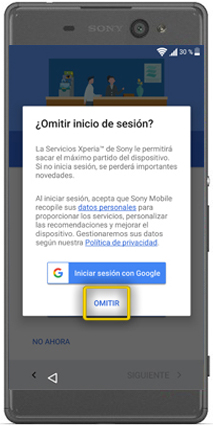paso 1
paso 1
- retira a tapa do lateral esquerdo do teléfono
- coa unlla ou outro obxecto similar, retira a bandexa de soporte das tarxetas nanoSIM e microSD
- a continuación, coloca as tarxetas no seu emprazamento tal e como se indica nos gravados da propia bandexa, cos contactos cara abaixo(1)
- volve introducir a bandexa no seu emprazamento e coloca a tapa
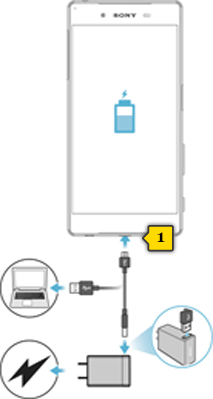
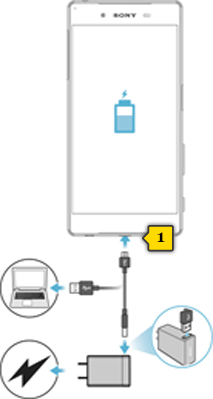 paso 2
paso 2
- a ranura USB para cargar o móbil ou conectalo ó ordenador atópase na parte inferior do teléfono(1)
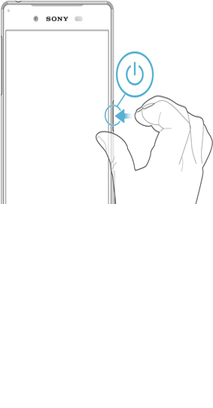
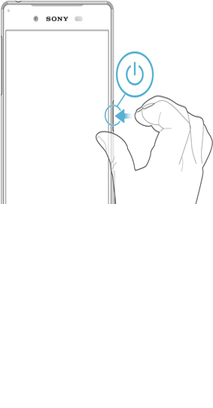 paso 3
paso 3
- acende o móbil
- o BOTÓN DE ACENDIDO atópase no lateral dereito
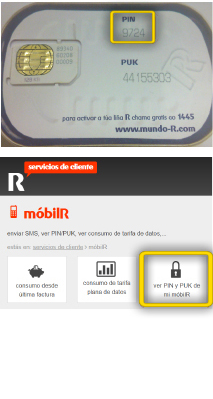
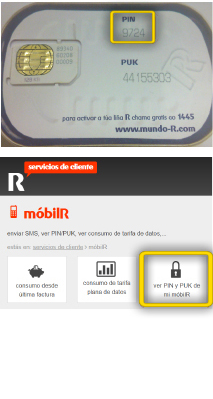 paso 4
paso 4
- debes introducir o PIN da tarxeta SIM
- atoparás o PIN na lata de sardiñas R que ven coa SIM ou na web de clientes R: http://clientes.mundo-r.com
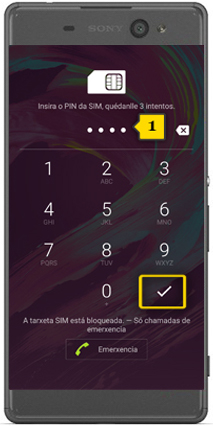
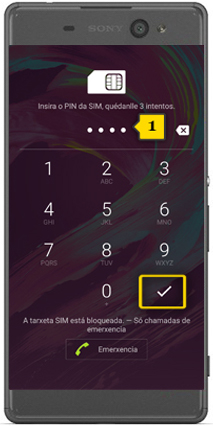 paso 5
paso 5
- introduce o PIN da SIM(1) e preme na icona de VALIDAR
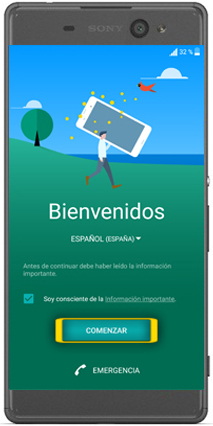
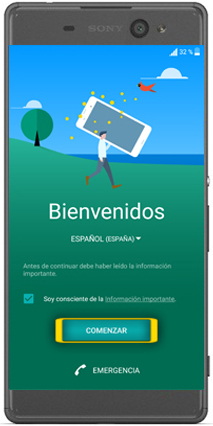 paso 6
paso 6
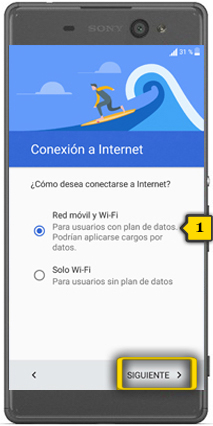
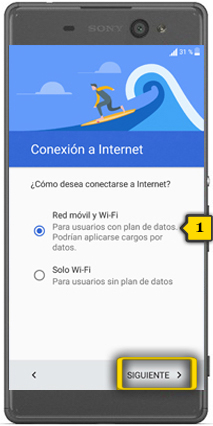 paso 7
paso 7
- selecciona RED MÓVIL Y WI-FI(1) para conectarte a internet tanto con rede wi-fi como co teu plan de datos contratado
- o check en azul indica que está seleccionado
- preme en SIGUIENTE
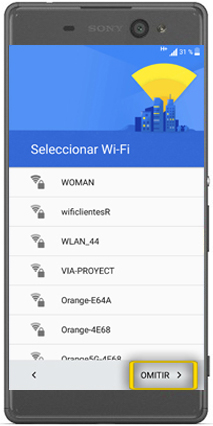
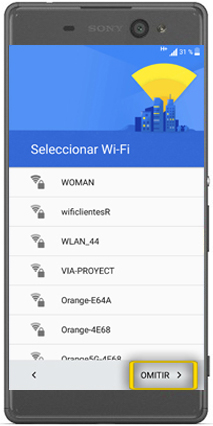 paso 8
paso 8
- en conexión wi-fi prememos en OMITIR para saltar a configuración
- poderemos conectarnos a unha rede wi-fi máis adiante
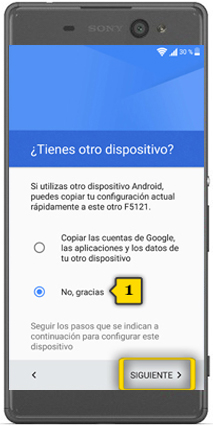
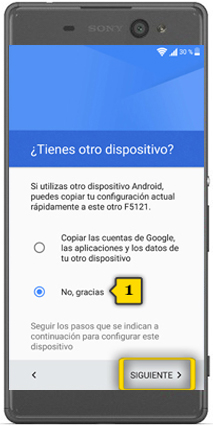 paso 9
paso 9
- selecciona NO, GRACIAS para saltar o paso de copiar os datos do teu anterior dispositivo
- aprenderemos a recuperar a nosa información importante máis adiante
- o check en azul indica que está seleccionado
- preme SIGUIENTE
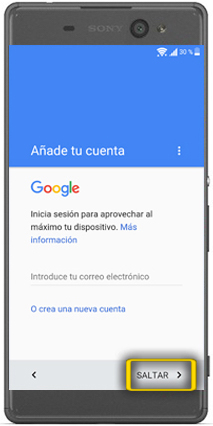
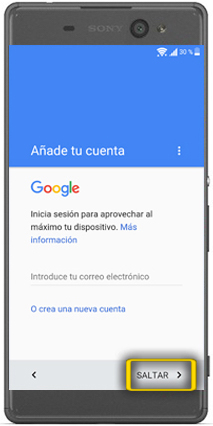 paso 10
paso 10
- prememos en SALTAR para obviar a configuración de Google
- poderemos configurar a nosa conta máis adiante
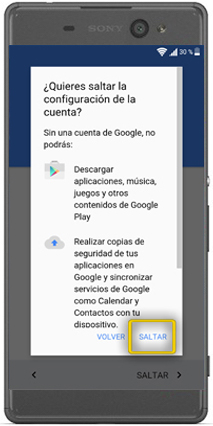
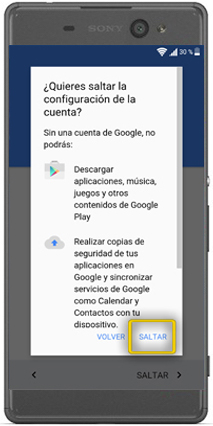 paso 11
paso 11
- preme SALTAR para confirmar
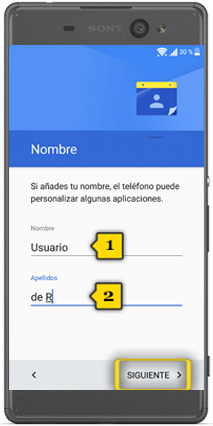
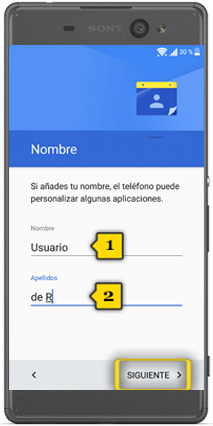 paso 12
paso 12
- introduce, se queres, o teu nome(1) e apelidos(2) para personalizar certas aplicacións, como bluetooth ou o punto de acceso wi-fi
- preme SIGUIENTE
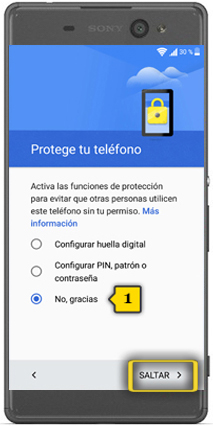
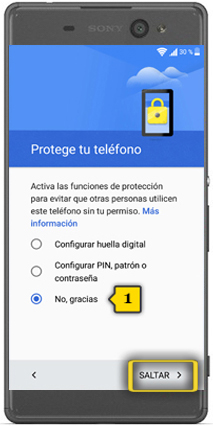 paso 13
paso 13
- selecciona NO, GRACIAS(1) para saltar a configuración de protección de pantalla, aprenderemos a facelo máis adiante
- o check en azul indica que está seleccionado
- preme SALTAR

 paso 14
paso 14
- preme en SALTAR DE TODAS FORMAS para confirmar
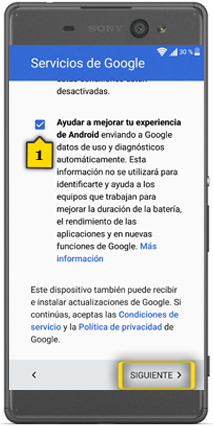
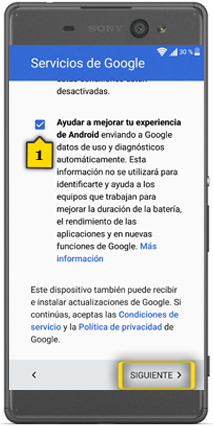 paso 15
paso 15
- activa opcionalmente os checks de envío de certa información a Google, de xeito anónimo, para o desenvolvemento dos seus produtos
- o check en azul indica que está activado
- preme SIGUIENTE
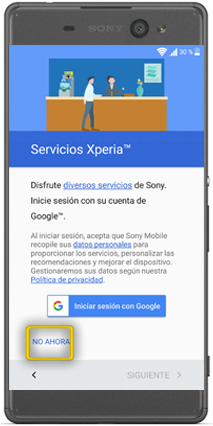
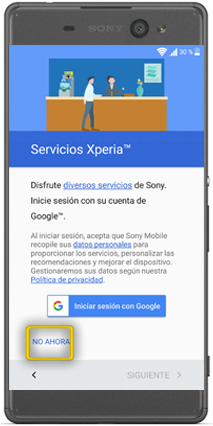 paso 16
paso 16
- preme en NO AHORA para saltar a configuración dunha conta de Sony, poderás facelo en calquera momento
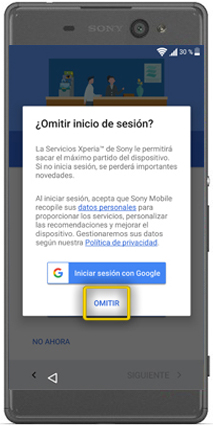
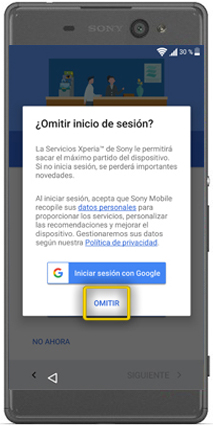 paso 17
paso 17
- preme en OMITIR para confirmar

 paso 18
paso 18
- o teléfono xa está configurado
- preme en FINALIZAR para acceder á pantalla de inicio

 paso 1
paso 1